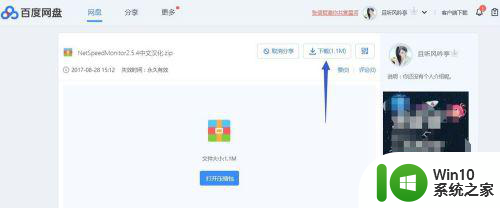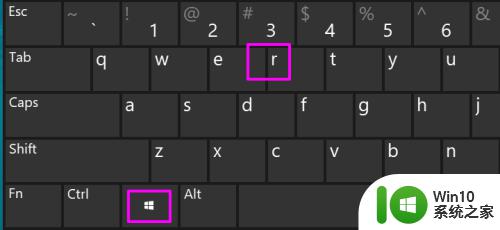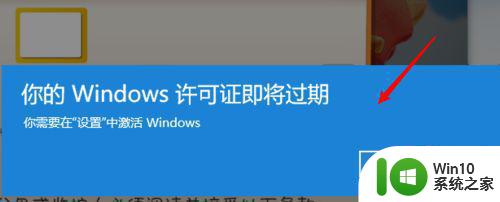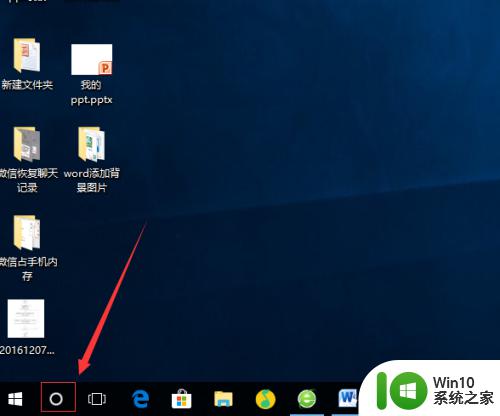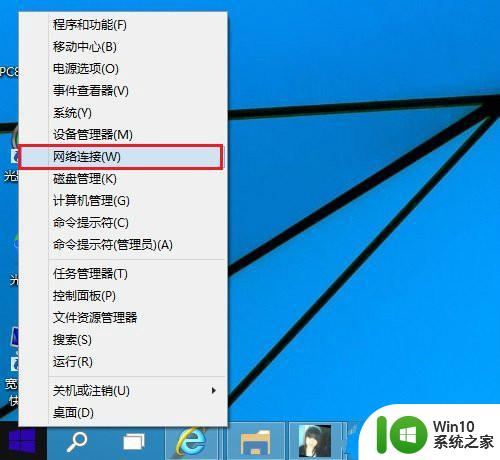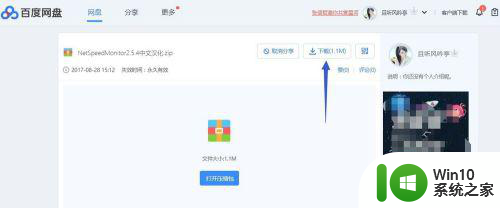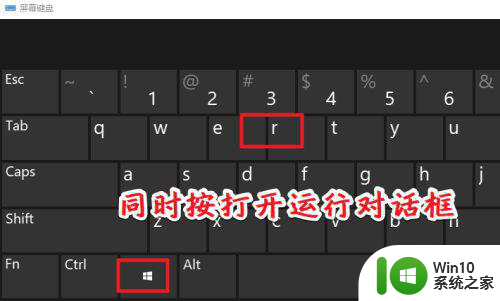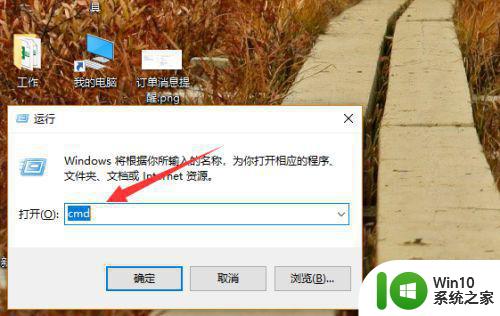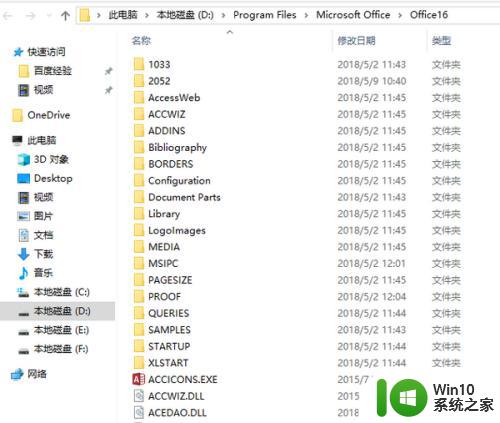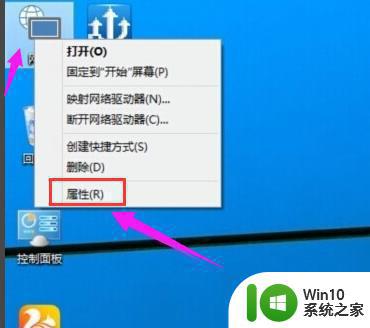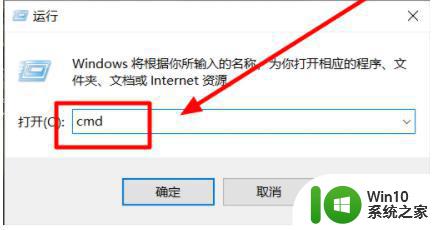win10查看实时网速的方法 win10怎么查看实时网速
更新时间:2023-03-27 11:49:55作者:zheng
有些win10用户想要查看自己的实时网速,但是市面上的实时网速显示都要安装软件,而用户却不想要给电脑安装软件,其实win10系统是有自带实时网速显示的,那么要怎么在win10上查看实时网速呢?今天小编教大家win10查看实时网速显示的方法,操作很简单,大家跟着我的方法来操作吧。
解决方法:
1.进入任务管理器
右键点击任务栏空白处,进入“任务管理器”。
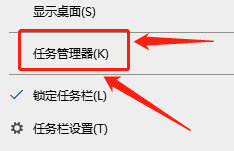
2.打开性能页面
在选项栏,打开“性能”页面。
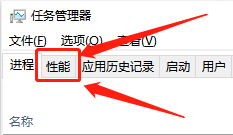
3.查看网速显示
打开“WiFi”选项栏,查看“网速”显示。
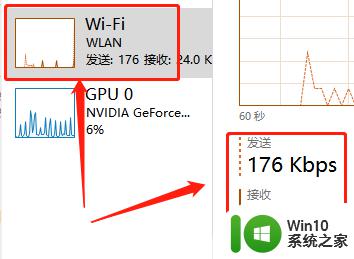
以上就是win10查看实时网速的方法的全部内容,碰到同样情况的朋友们赶紧参照小编的方法来处理吧,希望能够对大家有所帮助。